Auf Vorgängerelemente in Ad-hoc-Rastern zugreifen
In Ad-hoc-Rastern und der Elementauswahl können Smart View-Benutzer auf Vorgängerelemente zugreifen, einschließlich gemeinsamer Elemente, die ansonsten nicht zugänglich wären. Dazu muss der Serviceadministrator die Anwendungseinstellung Standardzugriff auf Vorgänger konfigurieren.
Datenquellentypen: Enterprise Profitability and Cost Management, Financial Consolidation and Close, FreeForm, Planning, Planning Modules, Tax Reporting
Ab 24.03 verwenden Serviceadministratoren die Option Standardzugriff auf Vorgänger, um die Zugriffszuweisung zu automatisieren. Je nach Konfiguration können Cloud EPM-Benutzer im Web und in Oracle Smart View for Office die Ansicht auf Vorgänger erweitern und die Hierarchie in einer Baumansicht anzeigen. Zuvor hatten sie keinen Zugriff auf die Elemente auf der übergeordneten Ebene.
Darüber hinaus erleichtern Sie durch die Aktivierung von Standardzugriff auf Vorgänger die gemeinsame Verwendung von Excel-Arbeitsmappen zwischen Benutzern mit unterschiedlichen Zugriffsebenen für Elemente. Wenn der Zugriff konfiguriert ist und Benutzer in Smart View auf Aktualisieren klicken, werden die Zellen, auf die sie Zugriff haben, mit tatsächlichen Datenwerten (oder #NoAccess) angezeigt, und die Hierarchiestrukturen bleiben erhalten.
Verfügbare Optionen für Standardzugriff auf Vorgänger:
Was geschieht, wenn Sie Standardzugriff auf Vorgänger auf eine der oben genannten Optionen setzen, wird in den folgenden Abschnitten genauer beschrieben. Die Beispiele für Ad-hoc-Raster stammen aus der Webversion, die gezeigten Prinzipien gelten aber auch für Smart View
Serviceadministratoren: Informationen hierzu finden Sie unter Option "Standardzugriff auf Vorgänger" in der Anwendung festlegen.
Kein Wert
Dies ist die standardmäßige Einstellung. Benutzer sehen alle ihren gemeinsamen Elemente als gleichgeordnete Elemente, z.B. in Ad-hoc-Rastern oder der Elementauswahl, und nicht in Hierarchien, wenn sie keinen Lese- oder Schreibzugriff auf diese Vorgänger haben. Das vorherige Verhalten (24.02 und früher) ist unverändert.
Im folgenden Beispiel werden Bundesstaaten in der Entity-Dimension mit größtenteils gemeinsamen Elementen für einen Benutzer mit definierter Sicherheit angezeigt.
Figure 23-9 Web-Ad-hoc-Raster mit einer Hierarchiestruktur, die gemeinsame Elemente enthält
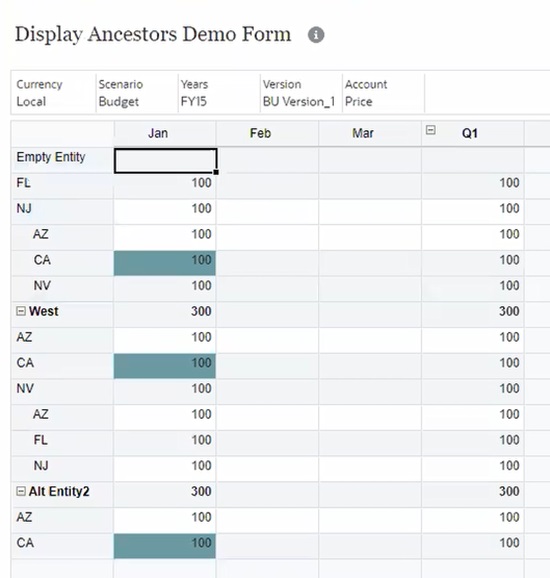
Der Benutzer hat Zugriff auf New Jersey, aber nicht auf das übergeordnete Element von New Jersey und Florida. Daher werden diese Elemente oben in der Baumstruktur und nicht unter ihrem übergeordneten Element aufgelistet. Dasselbe gilt für Arizona, Kalifornien und Nevada. Der Zugriff auf übergeordnete Elemente verhindert, dass Benutzer die gesamte Baumstruktur anzeigen, und kann die Dateneingabe erschweren.
Im Dialogfeld Elementauswahl in Smart View sehen Sie die gleiche Struktur:
Figure 23-10 Dialogfeld "Elementauswahl" in Smart View mit einer Hierarchiestruktur, die gemeinsame Elemente enthält
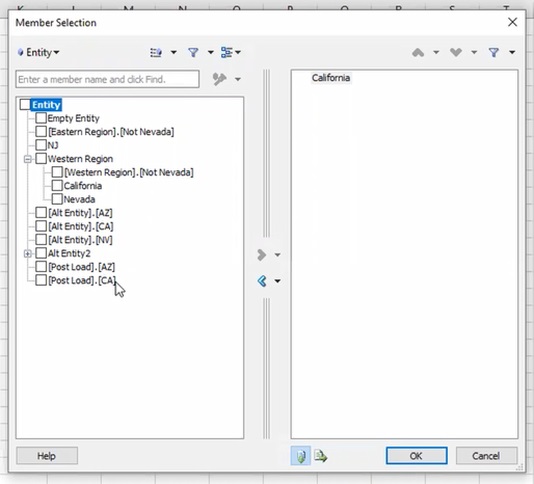
Lesen
Wenn Sie die Option Standardzugriff auf Vorgänger auf Lesen setzen, können Benutzer die Hierarchien anzeigen, auf die sie Zugriff haben, darunter Elemente und gemeinsame Elemente. Dabei können sie selbst in den Zellen der Vorgänger, auf die sie ansonsten keinen Zugriff hätten, Daten im Raster sehen. Wenn der Benutzer also Zugriff auf ein Element hat, erhält er für alle Vorgänger, für die er keinen Zugriff hat, Lesezugriff. So kann der Benutzer Daten für Zellen anzeigen, auf die er keinen Zugriff hat, aber keine Daten in diese Zellen eingeben.
Im folgenden Beispiel ist der Zugriff auf Lesen gesetzt. Jetzt können Benutzer die gesamte Baumstruktur und alle Hierarchien anzeigen: Entity, Alt Entity, Alt Entity2 usw. Zuvor war der Zugriff auf Kein Wert gesetzt und nur Alt Entity2 sichtbar.
Figure 23-11 Web-Ad-hoc-Raster mit der vollständigen Hierarchiestruktur, auf die der Benutzer Zugriff hat
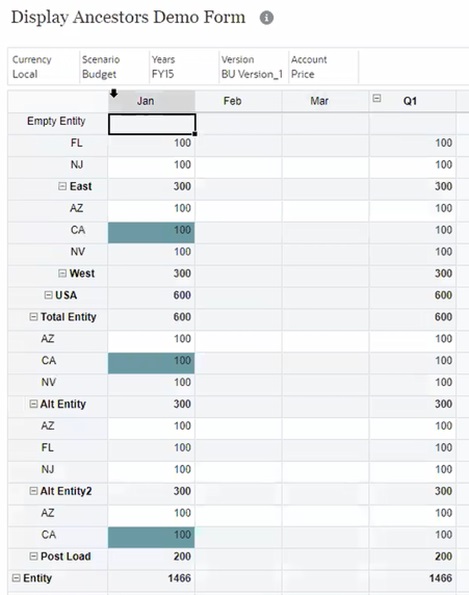
Im Dialogfeld Elementauswahl in Smart View wird die Änderung ebenfalls widergespiegelt. Beispiel:
Figure 23-12 Elementauswahl in Smart View mit der vollständigen Hierarchiestruktur, auf die der Benutzer Lesezugriff hat
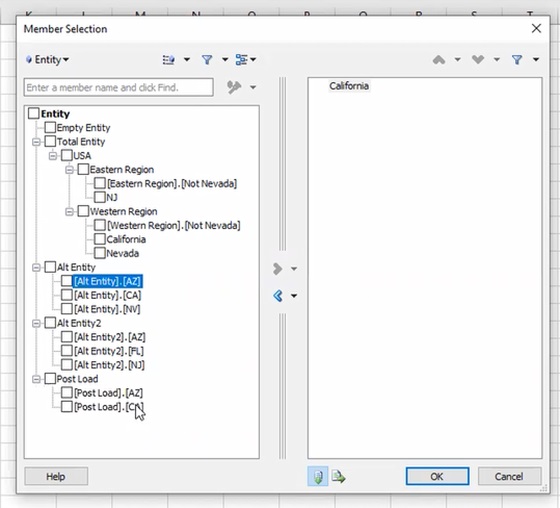
Schreiben
Wenn Sie die Option Standardzugriff auf Vorgänger auf Schreiben setzen, können Benutzer die Hierarchien anzeigen, auf die sie Zugriff haben, darunter Elemente, gemeinsame Elemente und Daten. Darüber hinaus können sie Daten in den Zellen von Vorgängern speichern, auf die sie Zugriff haben. Wenn der Benutzer also Zugriff auf ein Element hat, erhält er für alle Vorgänger, für die er keinen Zugriff hat, Schreibzugriff.
Benutzer mit Zugriff zum Schreiben sehen die gleichen Hierarchiestrukturen im Web und in Smart View sowie im Dialogfeld Elementauswahl, wie in Figure 23-11 und Figure 23-12 dargestellt. Darüber hinaus können sie Daten in Zellen speichern, auf die sie normalerweise keinen Zugriff haben.
Anzeigen
Wenn Sie Anzeigen in Standardzugriff auf Vorgänger auswählen, können Benutzer die Hierarchien anzeigen, auf die sie Zugriff haben, darunter Elemente und gemeinsame Elemente. Dabei können sie Daten in Zellen sehen, auf die sie Zugriff haben. In Vorgängerzellen, auf die sie keinen Zugriff haben, wird #NoAccess in der Zelle angezeigt. Der Name des Vorgängerelements ist aber dennoch sichtbar. (Er wird also nicht im Raster ausgeblendet, wie das der Fall ist, wenn der Benutzer über keinen Zugriff verfügt.)
Mit dem Zugriff Anzeigen können Benutzer die Hierarchiebaumstruktur noch sehen, in Zellen, auf die sie keinen Zugriff haben, wird jedoch #NoAccess angezeigt. Beispiel:
Figure 23-13 Ad-hoc-Raster, für das "Standardzugriff auf Vorgänger" auf "Anzeigen" gesetzt ist, sodass die vollständige Hierarchiestruktur und #NoAccess-Zellen angezeigt werden
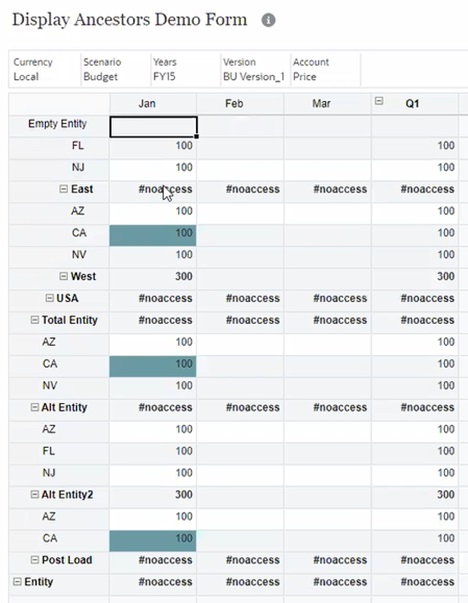
Beachten Sie, dass immer noch dieselben Hierarchien vorhanden sind (wie bei Auswahl von Lesen oder Schreiben). Die Hierarchie wird entsprechend dem Benutzerzugriff dargestellt: East, West, USA, Total Entity, Alt Entity, Alt Entity 2, Post Load und Entity. Beachten Sie, dass es sich hierbei nicht um die gesamte Hierarchie handelt, sondern um alle Vorgänger, in denen der Benutzer auf mindestens ein Element Zugriff hat. Die übergeordneten Elemente, wie East, werden als #NoAccess angezeigt, während West lesbar ist, da der Benutzer dafür Zugriff hatte. Dasselbe gilt für Alt Entity2. Das Element war zuvor sichtbar (als Standardzugriff auf Vorgänger auf Kein Wert gesetzt war) und wird jetzt mit dem Wert 300 angezeigt. Auf Alt Entity1 hatte der Benutzer zuvor keinen Zugriff. Das Element ist jetzt vorhanden, um die Hierarchie zu vervollständigen, aber der Benutzer kann die Daten nicht sehen (die Zelle enthält #NoAccess).
Dieselbe Anzeige gilt auch für Smart View. Beginnend mit dem anfänglichen Ad-hoc-Raster:
Figure 23-14 Anfängliches Ad-hoc-Raster in Smart View mit "California" als einzigem Zeilenelement
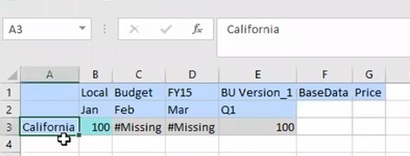
Im Dialogfeld Elementauswahl sehen Sie die vollständige Baumstruktur, auf die der Benutzer Zugriff hat, einschließlich Total Entity, USA, West, East:
Figure 23-15 Elementauswahl in Smart View mit der vollständigen Hierarchiestruktur, auf die der Benutzer Zugriff hat
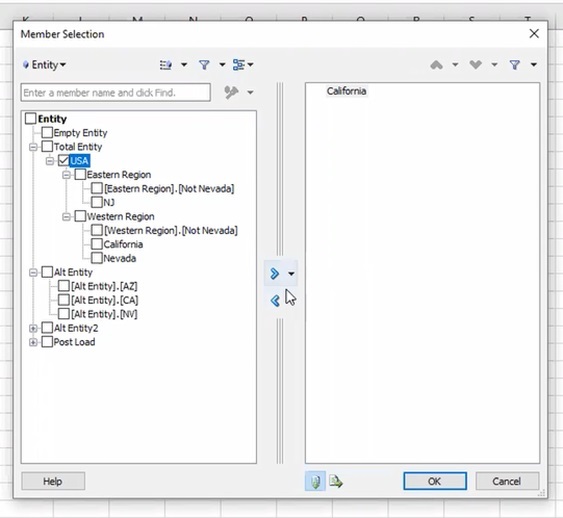
Bedenken Sie, dass der Benutzer nie Zugriff auf das Element "USA" hatte. Jetzt wird eine einfach zu navigierende Baumansicht im Dialogfeld Elementauswahl angezeigt. Wenn der Benutzer "USA" für sein Arbeitsblatt auswählt, wird für diese Zellen #NoAccess anstelle eines Fehlers angezeigt. Beispiel:
Figure 23-16 Ad-hoc-Raster in Smart View, in dem im Element "USA" Zellen mit #NoAccess angezeigt werden
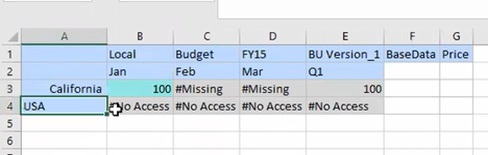
Option "Standardzugriff auf Vorgänger" in der Anwendung festlegen
Serviceadministratoren: Verwenden Sie die Option Standardzugriff auf Vorgänger, um den Standardbenutzerzugriff auf Vorgängerelemente von Elementen mit einer anderen Zugriffseinstellung als Kein Wert anzugeben, einschließlich gemeinsamer Elemente. Standardzugriff auf Vorgänger wird unter Systemeinstellungen in Anwendungseinstellungen für unterstützte Geschäftsprozesse angezeigt.
Die unter Standardzugriff auf Vorgänger angegebene Zugriffsoption erweitert die vorhandene Elementsicherheit, indem der Standardzugriff auf Vorgängerelemente ausgewählt werden kann.
So können Benutzer die Elemente, auf die sie Zugriff haben, im Kontext der jeweiligen Subhierarchien sehen, z.B. in Ad-hoc-Rastern oder der Elementauswahl.
Note:
Benutzer sehen Subhierarchien nur, wenn sie Zugriff auf mindestens ein Nachfolgerelement haben.
Verfügbare Optionen für Standardzugriff auf Vorgänger:
- Kein Wert: Standardmäßig können Benutzer die Vorgängerelemente von Elementen, auf die sie Zugriff haben, nur sehen, wenn ihnen explizit der Zugriff darauf erteilt wurde. Bei Auswahl dieser Option funktioniert das System genauso wie vor dem Update auf 24.03.
- Lesen: Standardmäßig erhalten Benutzer schreibgeschützten Zugriff auf die Vorgängerelemente von Elementen, auf die sie Zugriff haben, es sei denn, ihnen wurde explizit die Zugriffseinstellung Lesen oder Anzeigen erteilt. Damit wird diese Standardeinstellung überschrieben.
- Schreiben: Standardmäßig erhalten Benutzer Schreibzugriff auf die Vorgängerelemente von Elementen, auf die sie Zugriff haben, es sei denn, ihnen wurde explizit die Zugriffseinstellung Lesen oder Anzeigen erteilt. Damit wird diese Standardeinstellung überschrieben.
- Anzeigen: Standardmäßig erhalten Benutzer den Zugriffstyp "Nur anzeigen" für die Vorgängerelemente von Elementen, auf die sie Zugriff haben, es sei denn, ihnen wurde explizit die Zugriffseinstellung Lesen oder Schreiben erteilt. Damit wird diese Standardeinstellung überschrieben.
Beachten Sie, dass Elemente mit dem Zugriffstyp "Nur anzeigen" angezeigt werden. Anstelle von Datenwerten in ihren Zellen wird jedoch #NoAccess angezeigt.
Note:
-
Standardzugriff auf Vorgänger gilt für Vorgänger, nachdem die Sicherheit für gemeinsame Elemente ausgewertet wurde. So kann die Einstellung unabhängig davon korrekt angewendet werden, ob die Option Gemeinsame Elemente bei der Cube-Aktualisierung einschließen aktiviert oder deaktiviert ist.
-
Serviceadministratoren können den Standardzugriff für Vorgänger auf Kein Wert, Lesen, Schreiben oder Anzeigen in der Anwendung setzen. Sie können den Zugriffstyp Lesen, Schreiben oder Anzeigen unter anderem auch für Vorgänger im Dimensionseditor erteilen. In diesen Fällen hat die explizite Sicherheitszuweisung aus dem Dimensionseditor Vorrang, es sei denn, der Zugriff im Dimensionseditor ist auf Kein Wert gesetzt. In diesem Fall hat die Einstellung Standardzugriff auf Vorgänger Vorrang.
Die folgenden Themen enthalten Informationen zum Festlegen der Option Standardzugriff auf Vorgänger in Ihrem Geschäftsprozess:
- Enterprise Profitability and Cost Management: Systemeinstellungen in der Dokumentation Enterprise Profitability and Cost Management verwalten und damit arbeiten
- Financial Consolidation and Close: Anwendungseinstellungen angeben in der Dokumentation Financial Consolidation and Close verwalten
- FreeForm: Welche Anwendungs- und Systemeinstellungen kann ich angeben? in der Dokumentation FreeForm verwalten
- Planning, Planning Modules: Welche Anwendungs- und Systemeinstellungen kann ich angeben? in der Dokumentation Planning verwalten
- Tax Reporting: Anwendungseinstellungen angeben in der Dokumentation Tax Reporting verwalten